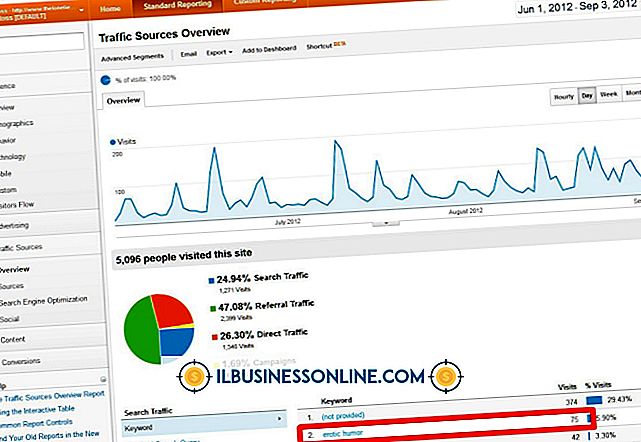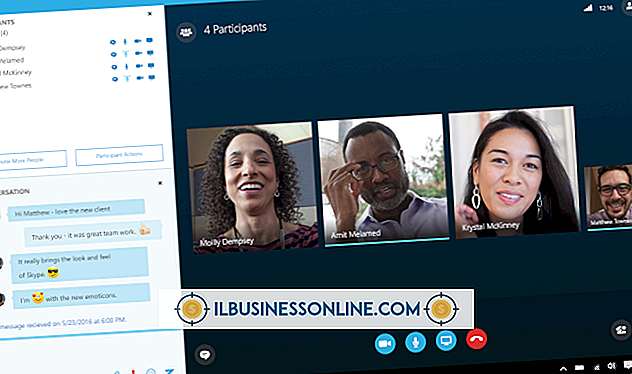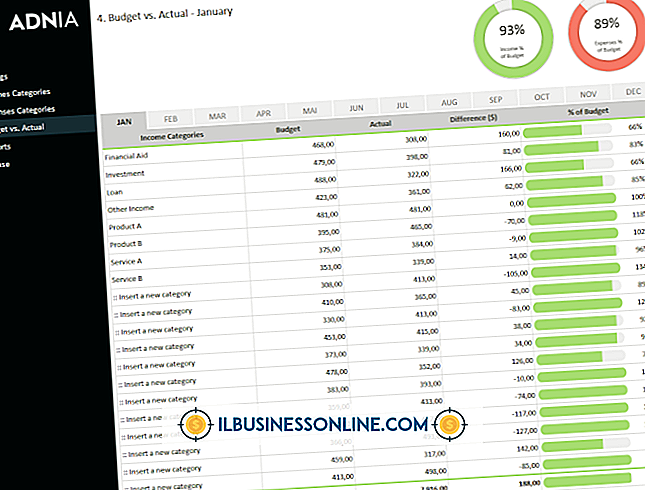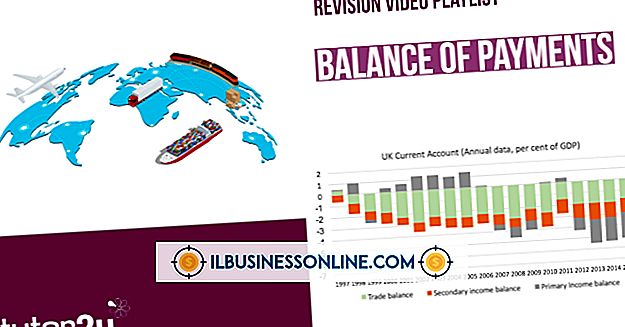Cómo usar expresiones regulares para agrupar páginas en Google Analytics

Los segmentos personalizados son herramientas poderosas utilizadas para una variedad de informes. Combinados con expresiones regulares, los segmentos pueden personalizarse para rastrear una variedad de búsquedas, o devolver ciertas páginas basadas en parámetros de URL. También puede filtrar expresiones para la ortografía alternativa, útil para el seguimiento de palabras clave, o definir rangos de datos para ordenar. Es posible configurar segmentos personalizados y ejecutar informes comerciales que devuelven datos procesables sin realizar búsquedas manuales. Los segmentos incluso incluyen una herramienta de prueba para ver los resultados en función de los rangos que defina.
1.
Inicie sesión en su cuenta de Google Analytics y navegue hasta el perfil en el que desea agrupar las páginas.
2.
Configure un nuevo segmento personalizado para incluir su expresión regular haciendo clic en el botón gris "+ Nuevo segmento".
3.
Defina una expresión regular para que coincida con su segmento personalizado seleccionando "Incluir" en el primer cuadro desplegable. Seleccione "Página" en el segundo cuadro desplegable verde y "MatchingRegExp" en el tercer menú desplegable. En el cuadro de texto final, ingrese la URL que contiene la expresión regular que desea usar:
Un punto - . - actúa como una coincidencia para un solo carácter como .oogle, que activaría coincidencias para “google”, “soogle”, “foogle”, “% oogle”, etc.
Un asterisco - * - busca el elemento o carácter anterior.
Un signo más - + - activa una coincidencia para al menos un elemento o carácter anterior, por lo que "bo * t" provocaría una coincidencia para "arranque".
Un signo de interrogación - ? - hace que el carácter anterior sea opcional y puede ser efectivo para activar segmentos basados en faltas de ortografía.
Un tubo vertical - | - Actúa como una declaración de "o".
Una zanahoria - ^ - marca el comienzo de un campo de datos. En términos web, una zanahoria define el inicio de una cadena de URL (que comienza después de ".com" o la extensión de dominio), por lo que usar zanahorias para excluir subcarpetas (como / folder-2 /) se vería así: "^ / folder / carpeta-2 / ”.
Un signo de dólar - $ - marca el final de una cadena de datos. Esta expresión se utiliza para evitar coincidencias para los caracteres más allá del signo de dólar.
Una barra diagonal hacia atrás - \ - le dice a Analytics que vea todo después de la barra diagonal inversa como texto sin formato.
Use corchetes - [] - para definir una lista de cosas para hacer coincidir. Puedes usar guiones para definir rangos de cosas. Por ejemplo, [0-100] incluiría todos los números 0-100.
Use paréntesis - () - para definir un elemento como "lunch (es | box)" que activaría un partido para "lunch", "lunches" y "lunchbox".
4.
Nombra tu segmento y pruébalo. Una vez que haya verificado que el segmento devuelve los resultados que desea, guarde el segmento.
5.
Active el segmento personalizado para la comparación dentro de la página de inicio de informes estándar del perfil de Google Analytics con el que está trabajando. Seleccione la opción gris "Segmentos avanzados" en la parte superior y localice el segmento personalizado que creó. Marque la casilla de verificación para activar el segmento y use otras casillas de verificación para comparar datos de otros parámetros.